win10下载到u盘的方法 win10如何下载到u盘
更新时间:2024-01-25 14:08:38作者:zheng
有些用户想要将win10系统的安装文件下载到u盘中,方便安装win10操作系统,但不知道如何操作,今天小编给大家带来win10下载到u盘的方法,有遇到这个问题的朋友,跟着小编一起来操作吧。
方法如下:
1.打开浏览器,在windows10上搜索下载windows10页面并点击打开。
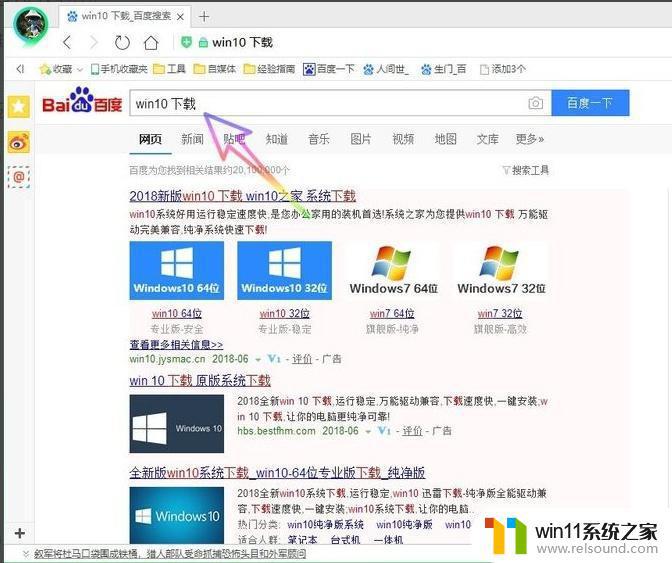
2.点击页面中央的立即下载工具图标,如下图所示,
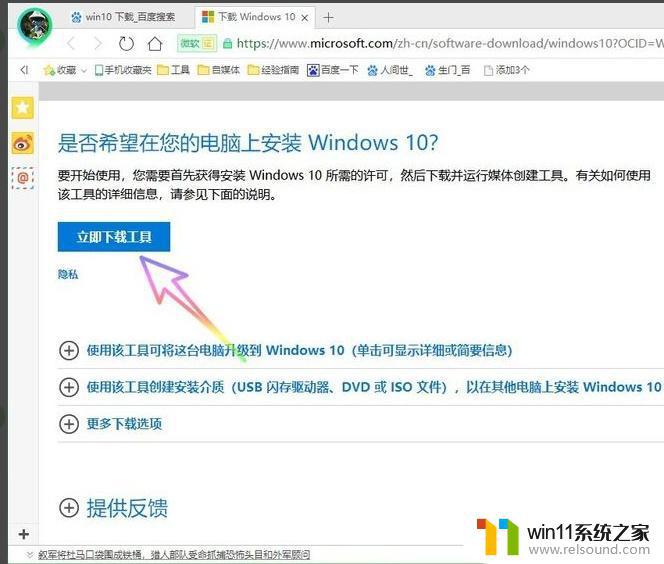
3.下载完成后,点击鼠标右键选择要打开的文件,
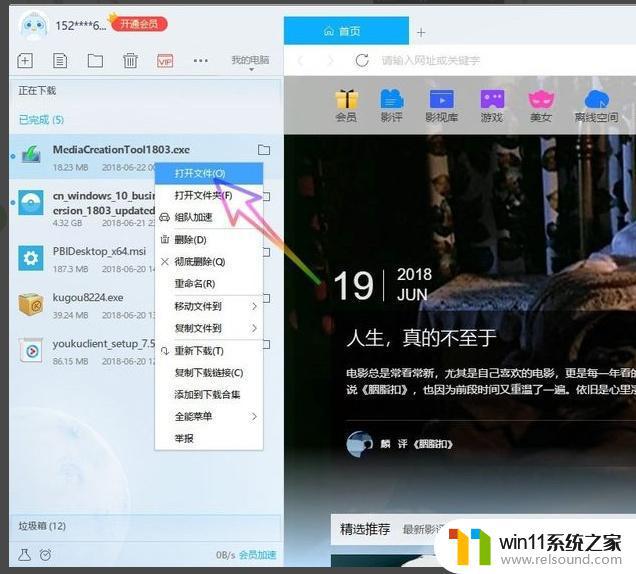
4.然后按下接受按钮,
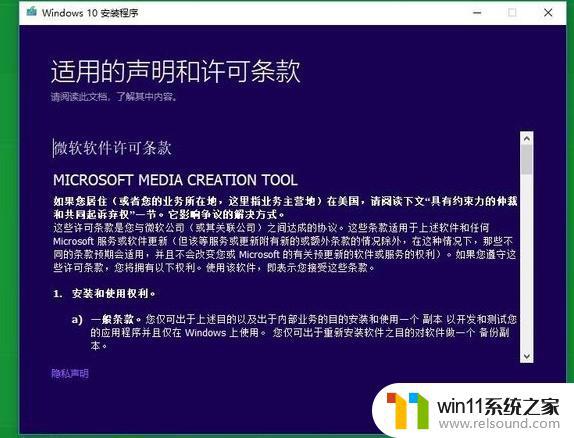
5.勾选为其他PC创建安装媒体,然后单击下一步,
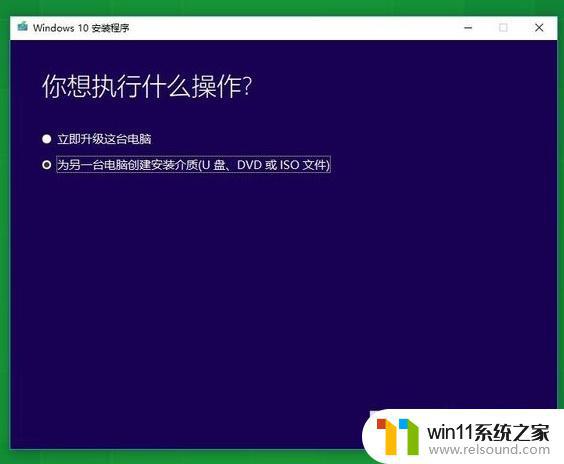
6.在页面上选择要使用的媒体,我们选择优盘。然后点击下一步,
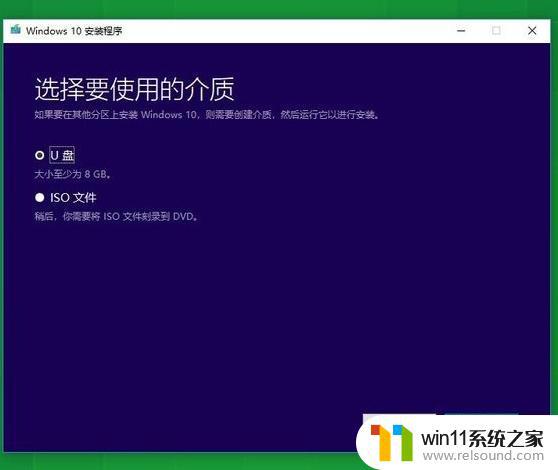
7.最后是下载页,我们等待下载完成后再进行。两天后,我们就可以直接用U盘给我们的电脑安装系统了,很方便,
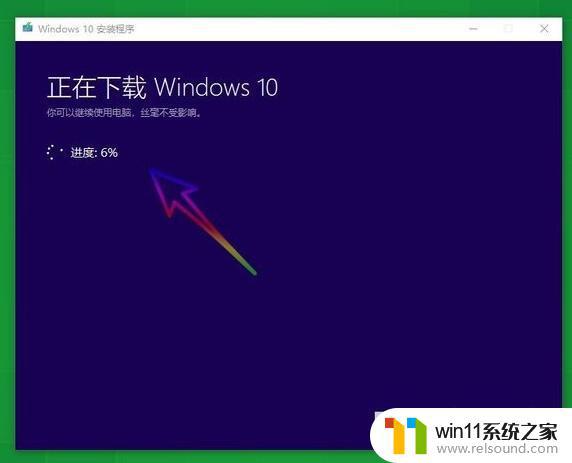
以上就是win10下载到u盘的方法的全部内容,有出现这种现象的小伙伴不妨根据小编的方法来解决吧,希望能够对大家有所帮助。















